Applications Tizen OS


Découvrez les applications
Retrouvez sur cette page toutes les informations à savoir sur vos applications préférées : fonctionnalités, contenus, abonnements, tout y est !
N’hésitez pas à naviguer en cliquant sur les onglets de nos partenaires dans les catégories Films, Séries & Sports / Applications Opérateurs TV / Gaming HUB …
Films, Séries & Sports
Applications Opérateurs TV
Autres
Personnalisez votre expérience télé
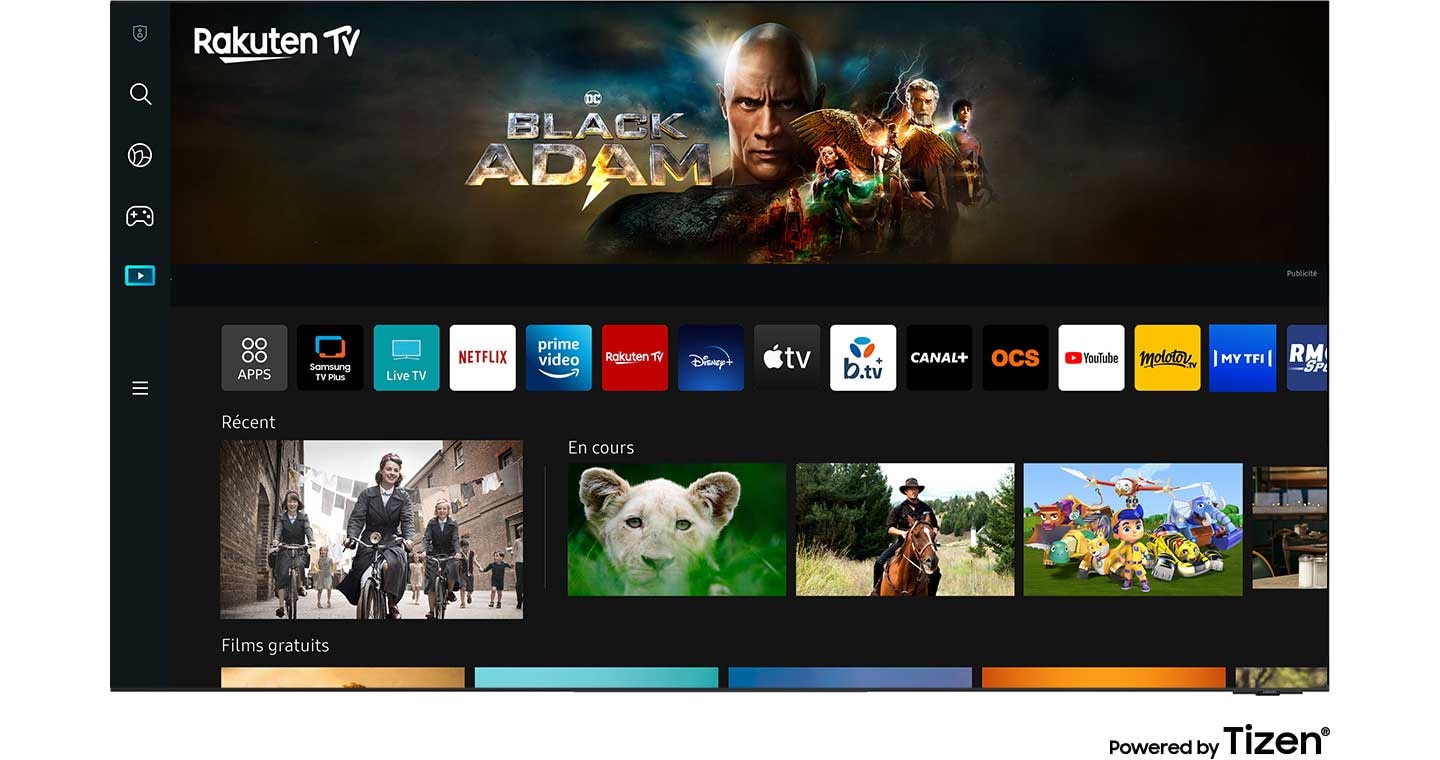

One UI Tizen
Une interface utilisateur Tizen1 offre une expérience d’écran personnalisée. Avec Samsung Tizen OS, retrouvez toutes les dernières fonctionnalités innovantes de Samsung. Votre expérience est également sécurisée par Knox Security7 sur les appareils SmartThings. De plus, One UI Tizen prendra en charge les mises à jour de l’OS Tizen jusqu’à 7 ans.2


L’excellence du divertissement télévisuel
Du contenu infiniment gratuit
Profitez des chaînes d’actualités, de sports, de cinéma, de divertissement, de musique, des contenus pour enfants et bien plus encore. Avec de nouveaux contenus ajoutés continuellement, il y a toujours plus à explorer !
Jouez à vos jeux préférés à partir d’une large gamme d’applications de cloud gaming.
Et laissez votre TV présenter des œuvres d’art époustouflantes. Choisissez parmi plus de 3 000 chefs-d’œuvre de grands musées et artistes dans l’Art Store3.
Gaming Hub


Samsung TV Plus4


Art Store


Les applications populaires en accès instantané
Les Smart TV de Samsung embarquent des applications de streaming les plus populaires comme Netflix et YouTube. Il vous suffit d'allumer votre nouveau téléviseur et de vous plonger dans vos contenus préférés.5


Connectez votre maison de façon plus intelligente


SmartThings
Optimisez vos appareils pour un style de vie connecté adapté à vos besoins. Grâce au hub IoT intégré aux Smart TV Samsung, vous pouvez connecter tous vos appareils compatibles SmartThings6 et profiter d’une maison connectée personnalisée qui simplifie votre quotidien.


Votre vie privée. Sécurisée.
Sécurisé par Samsung Knox
Votre vie privée est protégée sur les téléviseurs Samsung. Protégez vos données sensibles, telles que vos codes PIN ou mots de passe avec Samsung Knox sécurité7. Il sécurise même les appareils IoT domestiques connectés à votre téléviseur. De plus l’équipe sécurité de Samsung s’assure que votre TV est sécurisée avec des mises à jour régulières.

Toutes nos smart tv
-
Overview
-
Taille d'écran
FAQ :
tout savoir sur One UI Tizen
-
Qu’est-ce que Tizen OS ?Tizen est un système d’exploitation basé sur Linux qui équipe toutes les Smart TV Samsung. Plateforme open source, Tizen OS permet aux développeurs de créer des applications optimisées non seulement pour les Smart TV, mais aussi pour d’autres appareils connectés tels que les smartphones, les appareils électroménagers et les écrans.
Les Smart TV Samsung équipées de Tizen OS proposent les dernières innovations de Samsung. Ces téléviseurs ne se limitent pas à regarder des séries : ils intègrent un large éventail de fonctionnalités pour le streaming, les jeux, le partage et bien plus encore. Vous pouvez également vous connecter à SmartThings pour améliorer votre maison connectée, enrichir votre style de vie et accéder à un confort inégalé. Votre expérience est sécurisée par Samsung Knox Security sur tous les appareils SmartThings. -
Comment puis-je vérifier la version du système d’exploitation Tizen sur mon téléviseur Samsung et la mettre à jour ?Samsung propose désormais des mises à jour gratuites du système d’exploitation Tizen sur ses téléviseurs pendant 7 ans à compter de la date de lancement du produit.
Pour vérifier la version actuelle du système d’exploitation de votre téléviseur Samsung et la mettre à jour vers la dernière version disponible, plusieurs méthodes s’offrent à vous.
Vous pouvez configurer votre téléviseur pour qu’il se mette à jour automatiquement dès la sortie d’une nouvelle version du système d’exploitation Tizen. Si vous préférez effectuer la mise à jour manuellement, vous pouvez le faire de deux manières : par Internet ou via une clé USB.
Pour plus de détails sur chaque méthode, voir ci-dessous.
Activer les mises à jour automatiques 1. Accédez à Paramètres et sélectionnez-les, puis Tous les paramètres, puis Assistance.
2. Sélectionnez Mise à jour logicielle.
3. Sélectionnez l’option Mise à jour automatique pour l’activer. Une nouvelle sélection désactivera le paramètre.
Télécharger les mises à jour depuis Internet 1. Accédez à Paramètres, puis sélectionnez Tous les paramètres et Assistance.
2. Sélectionnez Mise à jour logicielle, puis Mettre à jour.
3. Les nouvelles mises à jour seront téléchargées et installées. Les mises à jour prennent généralement quelques minutes. Veillez à ne pas éteindre le téléviseur avant la fin de la mise à jour. Une fois la mise à jour terminée, votre téléviseur redémarrera automatiquement. Si aucune mise à jour n’est disponible, sélectionnez OK pour quitter.
Mettre à jour via une clé USB 1. Accédez au Centre de téléchargement Samsung et téléchargez la mise à jour correspondant à votre modèle.
2. Décompressez le fichier téléchargé et copiez ou déplacez tous les fichiers sur une clé USB.
3. Branchez la clé USB sur un port USB de votre téléviseur.
4. Accédez à Paramètres, puis sélectionnez Tous les paramètres et Assistance.
5. Sélectionnez Mise à jour logicielle, puis Mettre à jour, puis sélectionnez Oui si vous y êtes invité. -
Quels produits sont couverts par la mise à jour One UI Tizen et pendant combien de temps seront-elles prises en charge ?Les consommateurs qui achètent un téléviseur Samsung bénéficieront de mises à jour One UI Tizen gratuites pendant 7 ans à compter de la date de lancement du produit. Ces mises à jour s’appliquent aux téléviseurs commercialisés à partir de 2023 et incluront de nouvelles fonctionnalités ainsi que des mises à jour des fonctionnalités existantes. La disponibilité peut varier selon le modèle et la région.
-
Que comprend la mise à jour One UI Tizen de 7 ans ?Avec la mise à jour du système d’exploitation pendant 7 ans, vous bénéficiez gratuitement de la dernière version du système d’exploitation de votre téléviseur Samsung, avec de nouvelles fonctionnalités et améliorations de l’interface utilisateur, les applications, l’IA, la sécurité et bien plus encore, le tout via des mises à jour en ligne. Les fonctionnalités offertes par les mises à jour peuvent varier selon le modèle, la région, l’année de lancement du produit et d’autres facteurs.
-
Quels sont les avantages de mettre à jour mon système d’exploitation ?Les mises à jour prendront en charge de nouvelles fonctionnalités et amélioreront les fonctions existantes de votre téléviseur Samsung, le rendant plus facile et plus agréable à utiliser.
-
Quels modèles prennent en charge les mises à jour du système d’exploitation sur 7 ans ?En raison des spécifications matérielles, les mises à jour du système d’exploitation pendant 7 ans s’appliquent uniquement aux téléviseurs Samsung commercialisés après 2023. Par conséquent, la prise en charge peut varier en fonction du modèle, de la région, de l’année de lancement du produit et d’autres facteurs.
-
Si j’achète un téléviseur 2024 avec une prise en charge de mise à jour du système d’exploitation pendant 7 ans, jusqu’à quand mon téléviseur aura-t-il les mêmes fonctionnalités que le dernier téléviseur Samsung ?Si vous achetez un téléviseur de gamme 2024, le support sera disponible pendant 7 ans à compter de 2024. Cela signifie que les mises à jour seront disponibles jusqu’en 2030. Vous pourrez ainsi profiter pleinement des fonctionnalités du dernier système d’exploitation pendant cette période. Cependant, certaines fonctionnalités peuvent ne pas être disponibles sur certains modèles en raison de limitations matérielles.
-
Comment puis-je installer des applications sur les téléviseurs Samsung équipés de One UI Tizen ?Vous pouvez télécharger et installer des applications sur votre téléviseur Samsung en quelques étapes simples.
1. Appuyez sur le bouton Accueil de votre télécommande.
2. Sélectionnez l’icône « Rechercher » sur le côté gauche.
3. Saisissez le nom de l’application que vous souhaitez télécharger et sélectionnez-la dans les résultats de recherche.
4. Sélectionnez « Installer » pour lancer l’installation.
5. Après l’installation, sélectionnez « Ajouter à l’accueil » sur le côté droit pour ajouter l’application à l’écran d’accueil. Appuyez ensuite à nouveau sur le bouton Accueil, localisez l’application sous « Application téléchargée » et sélectionnez-la pour l’ouvrir. -
Comment regarder YouTube sur les Smart TV Samsung ?L’application YouTube est disponible sur les Smart TV Samsung compatibles avec YouTube.
1. Connectez votre Smart TV à votre réseau domestique.
2. Ouvrez l’application YouTube depuis votre écran d’accueil ou appuyez sur la touche [YouTube] de votre télécommande.
3. Connectez-vous à votre compte YouTube.
4. Recherchez et sélectionnez les vidéos que vous souhaitez regarder sur YouTube. -
Comment regarder Netflix sur les Smart TV Samsung ?L’application Netflix est disponible sur les Smart TV Samsung compatibles avec Netflix.
1. Connectez votre Smart TV à votre réseau domestique.
2. Ouvrez l’application Netflix depuis votre écran d’accueil ou appuyez sur la touche [NETFLIX] de votre télécommande.
3. Connectez-vous à votre compte Netflix.
4. Sélectionnez les films ou séries que vous souhaitez regarder sur Netflix. -
Comment regarder Disney+ sur les Smart TV Samsung ?L’application Disney+ est disponible sur les Smart TV Samsung compatibles avec Disney+.
1. Connectez votre Smart TV à votre réseau domestique.
2. Ouvrez l’application Disney+ depuis votre écran d’accueil.
3. Connectez-vous à votre compte Disney+.
4. Recherchez et sélectionnez les films ou séries que vous souhaitez regarder sur Disney+. -
Comment utiliser la duplication d’écran pour des applications telles que Netflix ou YouTube ?Certaines applications, comme Netflix et YouTube, intègrent une fonction de duplication d’écran qui facilite le partage de contenu entre votre appareil mobile et votre téléviseur.8
1. Connectez votre appareil mobile et votre téléviseur au même réseau Wi-Fi.
2. Assurez-vous que l’application que vous souhaitez utiliser pour la diffusion d’écran est installée sur votre appareil mobile et votre téléviseur.
3. Connectez-vous ou créez un compte. Connectez-vous au même compte sur votre appareil mobile et votre téléviseur.
4. Ouvrez le contenu que vous souhaitez regarder sur votre appareil mobile.
5. Appuyez sur l’icône de diffusion.
(Remarque : l’emplacement de l’icône de diffusion varie selon l’application utilisée et l’orientation de votre téléphone.)
6. Sélectionnez votre téléviseur pour y regarder du contenu.
Découvrez-en plus sur la SMART TV Samsung
Samsung travaille avec des partenaires pour fournir des publicités et des recommandations aux consommateurs pour leur faire découvrir et explorer du contenu, des applications et des marques sur les appareils dotés de l’interface utilisateur Smart Hub, y compris nos Smart TV. Ces publicités peuvent apparaître à certains endroits de l’appareil, par exemple sous forme de mosaïques de vignettes (aucune action supplémentaire ne sera effectuée à moins que le consommateur ne s’engage), sous forme de bannière ou (le cas échéant) dans certaines applications telles que Samsung TV Plus.
Un consommateur a la possibilité de refuser de recevoir des publicités basées sur ses centres d’intérêt à tout moment via l’application Privacy Choices ou les paramètres de l’appareil, mais des publicités génériques peuvent toujours être affichées. La disponibilité des publicités, le format des publicités et les campagnes publicitaires peuvent varier selon la région, le modèle et l’année du modèle. Pour plus d’informations, veuillez consulter https://smarthub.termsnprivacy.com.


*Image simulée à des fins d’illustration. Toute modification de l’apparence et du design n’affectant pas les performances du produit peut intervenir sans préavis.
* Les spécifications détaillées peuvent varier en fonction du modèle, reportez-vous à la page de détails du produit pour plus d’informations.
1. Tizen One UI : le contenu et les services peuvent varier selon les régions et peuvent être modifiés sans préavis. L’acceptation des conditions d’utilisation et de la politique de confidentialité de Smart Hub est requise avant utilisation. Certains contenus et services nécessitent une inscription et un abonnement. Un compte Samsung est requis.
2. Les 7 ans de garantie de mise à jour sont disponibles pour les produits à partir des gammes 2023 et seront prises en charge pendant 7 ans à compter de l’année de sortie du produit. Veuillez noter que la mise à jour ne couvre pas les performances, les caractéristiques. Les fonctionnalités fournies par les mises à niveau peuvent varier en fonction du modèle, de la région, de l’année de lancement du produit et d’autres facteurs.
3. Un abonnement payant est requis pour profiter de toutes les œuvres de l’Art Store. Non disponible dans les DOM-TOM
4. Samsung TV Plus : la liste des chaînes est susceptible d’être modifiée sans préavis. Un compte Samsung est nécessaire. L’interface utilisateur est susceptible d’être modifiée sans préavis. Des publicités peuvent apparaître sur Samsung TV Plus. Disponible gratuitement sur les Smart TV Samsung à partir de la gamme 2016.
5. Le contenu et les services peuvent varier d’une région à l’autre et peuvent être modifiés sans préavis. L’acceptation des conditions d’utilisation et de la politique de confidentialité de Smart Hub est requise avant utilisation. Certains contenus et services nécessitent une inscription et un abonnement. Un compte Samsung est requis.
6. SmartThings : Les technologies, fonctions et caractéristiques disponibles peuvent varier en fonction du pays, du fournisseur de services, de l’environnement réseau ou du produit, et sont susceptibles d’être modifiées sans préavis. Une connexion Wi-Fi, Bluetooth ou un autre réseau sans fil et une connexion à un compte Samsung sont nécessaires. Les appareils connectés sont vendus séparément. L’interface utilisateur est susceptible d’être modifiée sans préavis. Le Hub intégré est disponible sur les Smart TV de Samsung à partir des gammes 2022, mais les spécifications particulières peuvent varier en fonction du modèle ; reportez-vous donc à la page de détails du produit pour plus d’informations.
7. Samsung Knox Security : La sécurité Samsung Knox s’applique aux téléviseurs Samsung sous Tizen OS®, lancés depuis 2015. La dernière mise à jour logicielle est requise.
















































































